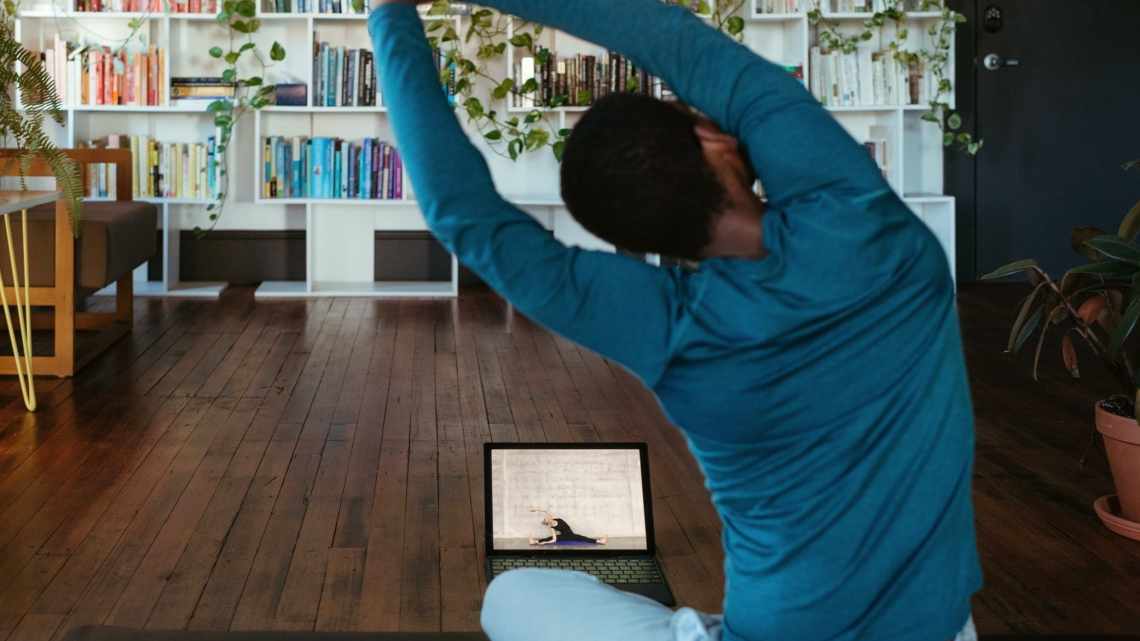03.07.2014 windows | для початківців
- Під час завантаження комп'ютера або ноутбука
- Не включаючи комп'ютер
- За допомогою компонента Windows «Інформація про систему»
- Висновки
- Про автора
- За допомогою реєстру Windows
- Як дізнатися модель і версію BIOS (БІОС)?
- Дізнатися версію БІОС за допомогою команд у Windows
- msinfo32
- dxdiag
- Дізнатися про BIOS за допомогою командного рядка
- Версія БІОС через сторонні утиліти
- CPU-Z
- Speccy:
- Everest:
- Дізнатися модель/версію BIOS під час запуску комп'ютера
Якщо ви вирішили оновити БІОС на своєму комп'ютері або ноутбуці, то спочатку бажано дізнатися, яка версія БІОС встановлена на даний момент, а вже після цього відправлятися на сайт виробника, щоб подивитися, чи можна завантажити нову версію (інструкція в рівній мірі підійде незалежно від того, стара у вас материнська плата або нова з UEFI). Додатково: Як оновити БІОС
Зазначу, що процедура оновлення БІОС потенційно небезпечна операція, а тому якщо у вас і так все працює, і явної необхідності оновлюватися немає, краще залишити все як є. Однак, в деяких випадках така необхідність є - особисто у мене впоратися з шумом кулера на ноутбуці допомогло тільки оновлення БІОС, інші способи були марні. Для деяких старих материнських плат оновлення дозволяє розблокувати деякі можливості, наприклад - підтримку віртуалізації.
Під час завантаження комп'ютера або ноутбука
Це один з найпростіших способів. Достатньо при завантаженні комп'ютера подивитися на перші рядки на екрані. Там і буде вказана версія вашого BIOS. Але оскільки ці рядки відображаються на секунду або ще менше, краще при завантаженні натиснути клавішу Pause/Break і спокійно подивитися потрібну інформацію.
На сучасних комп'ютерах і ноутбуках з біосом UEFI, при завантаженні необхідні нам дані можуть не відображатися. Для цього потрібна будь-яка додаткова дія. Наприклад, для материнської плати Gygabyte потрібно натиснути клавішу F9.
Не включаючи комп'ютер
Може бути і так, що комп'ютер просто зламався і не вмикається. У цьому випадку на коробці від материнської плати або супутньої документації потрібно знайти її модель і скористатися пошуковиком, щоб уточнити всі специфікації пристрою.
Згідно з прийнятими нормами, при купівлі нового комп'ютера, продавець зобов'язаний видавати упаковку від усіх комплектуючих і гарантійні талони на них покупцеві (якщо такий є).
Як знайти на материнській платі її модель, якщо упаковки і гарантійного талона у вас немає: зняти бічну кришку системного блоку і перевірити деталь на наявність написів. Зазвичай таке маркування наноситься ближче до процесора, щоб його легко було знайти.
Методи неактуальні у разі, якщо BIOS оновлювався і встановлена вже «нерідна» версія.
Як варіант, можна подивитися потрібні дані на офіційному сайті виробника:
- ASUS – www.asus.com
- GIGABYTE – www.gigabyte.ru
- ASROCK – www.asrock.com
- MSI – ru.msi.com
Сайти дещо відрізняються оформленням, але структура у них однакова.
Можна знайти цікаву інформацію, ввівши серійний номер або модель в рядку пошуку, або перейти в розділ «Продукти» - «Материнські плати» і шукати по серії і модифікації.
За допомогою компонента Windows «Інформація про систему»
У цьому способі використовуймо компонент Windows «Інформація про систему», який показує інформацію про налаштування обладнання, встановлені програми, компоненти та драйвери.
Для його запуску необхідно відкрити вікно «Виконати» (комбінація клавіш Windows + R). Потім ввести і виконати команду «msinfo32».
В результаті чого має завантажитися вікно «Відомості про систему», в правій частині якого є пункт «Версія BIOS» з необхідною нам інформацією.
Висновки
Як бачите відповідей на питання як дізнатися версію bios материнської плати більше десяти, причому ми розглянули тільки найпопулярніші інформаційні утиліти. Їх значно більше.
Якщо ви знайшли помилку, будь ласка, виділіть фрагмент тексту і натисніть Ctrl + Enter.
Подібні записи:
No related photos.
Оцініть статтю:
(3 оцінок, середнє: 3,67 з 5)
Tweet Pin It
Про автора
immkgh
За допомогою реєстру Windows
Якщо ви впевнено звертаєтеся з реєстром, то можете застосувати і цей спосіб дізнатися версію біоса.
- Відкрийте реєстр шляхом введення команди regedit у вікно «Виконати» (Win + R).
- Потім перейдіть до наступної гілки реєстру: HKEY_LOCAL_MACHINE\HARDWARE\DESCRIPTION\System\BIOS
- З правого боку знайдіть пункт BIOSVersion, значення якого і буде шуканою версією біоса.
Як дізнатися модель і версію BIOS (БІОС)?
Бувають випадки, коли необхідно отримати детальну інформацію про свій БІОС, найчастіше це відбувається за потребою оновлення його або перепрошивки. У цій статті докладно розглянуто способи дізнатися, який БІОС стоїть на комп'ютері, яка модель і версія BIOS встановлені на материнській платі ПК або ноутбука. Способів, як вже говорилося вище, кілька. По цьому відразу можете натиснути на цікаве зміст і будете спрямовані на неї.
Детально, кожен з цих пунктів розглянуто. Якщо цікавить щось конкретне, то можете відразу переходити до тієї самої частини, натиснувши на цікавий пункт у лавленні. А можете ознайомитися з усіма пунктами більш детально.
Дізнатися версію БІОС за допомогою команд у Windows
msinfo32
Такий спосіб отримати інформацію про Біос ми розглядали в статті про скидання налаштувань BIOS, так як це найпростіший варіант швидко дізнатися модель і версію.
- Відкрити меню «Виконати» (комбінація клавіш Win + R).
- У діалоговому вікні вписати msinfo32
- Натисніть «Ok» або клавішу Enter. У вікні («Інформація про систему») знайдено пункт «Версія BIOS».
Ось такий простий спосіб отримати інформацію про свою базову систему введення-висновку.
dxdiag
Ще один варіант дізнатися версію БІОС, через команду в меню «Виконати».
- Відкрити діалогове вікно «Виконати» (Win + R)
- Вписати dxdiag.
- Натисніть «Ok». У вікні знайти пункт «BIOS».
Все. Також досить простий спосіб дізнатися БІОС свого комп'ютера.
Дізнатися про BIOS за допомогою командного рядка
Є й такий варіант отримати детальну інформацію про свій БІОС. Зайвих труднощів він також не викличе.
- Запустити командний рядок (Пуск - > пошук - > cmd, запуск від імені адміністратора).
- Ввести команду у вікні командного рядка: wmic bios get smbiosbiosversion
- Далі натиснути Enter.
Інформація про версію BIOS комп'ютера з'явиться моментально в тому ж вікні CMD:
Версія БІОС через сторонні утиліти
Є безліч програм, що дозволяють дізнатися про компоненти комп'ютера, там же і можна подивитися версію і модель свого БІОСу. Зараз розгляньмо деякі з них.
CPU-Z
За допомогою утиліти CPU-Z можна дізнатися багато інформації про комп'ютер, наприклад дізнатися модель материнської плати. Ось як можна за допомогою неї дізнатися про БІОС.
- Завантажити і запустити утиліту CPU-Z.
- Перейти до вкладки «Плата»
Там буде інформація про БІОС комп'ютера.
Як бачите, нічого складного в цьому немає. Також, версію БІОС можна подивитися і в інших утилітах.
Speccy:
Everest:
Дізнатися модель/версію BIOS під час запуску комп'ютера
Інформацію про базову систему введення-виведення можна дізнатися під час запуску комп'ютера.
- Увімкнути комп'ютер.
- Відразу під час запуску ПК, але ще до завантаження ОС натиснути клавішу Pause Break.
Повинна з'явиться приблизно ось така інформація, де можна знайти і модель, і версію свого БІОСу.